Linuxでサーバー用途で使用していたマシンに久々にログインしようとしたらログインできない。さて、困った状態になった。これじゃ業務に障るぞ。
Windowsの場合は、パスワード忘れはあきらめて初期化しかなかったが、Linuxの場合はパスワード変更できるらしい。
※Windowsもパスワードリセットする方法がありましたので、記事下の方に記載しておきました。

シングルユーザモードで起動
Linuxの場合は、起動時にシングルユーザーモードというWindowsでいうセーフモードのようなものがある。まず、そのモードに入らないとならない。
(1)再起動して、下記の画面になったら、「e」のキーを押し編集モードに入る。
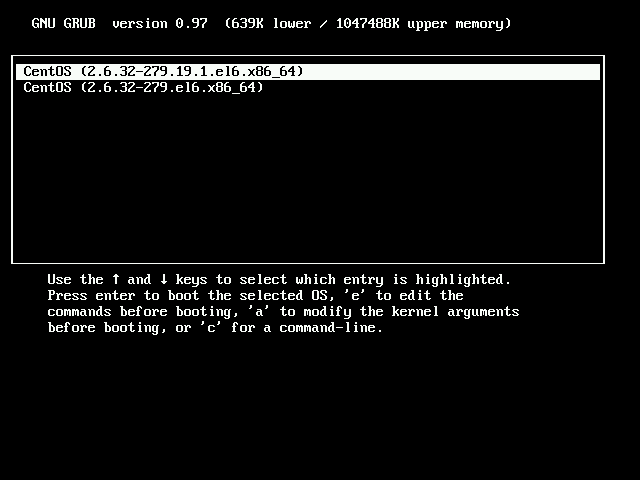
(2)「↓」キーを押して下記の図の場所に選択を持っていく。
更に「e」を押してKernelの編集モードに入ります。
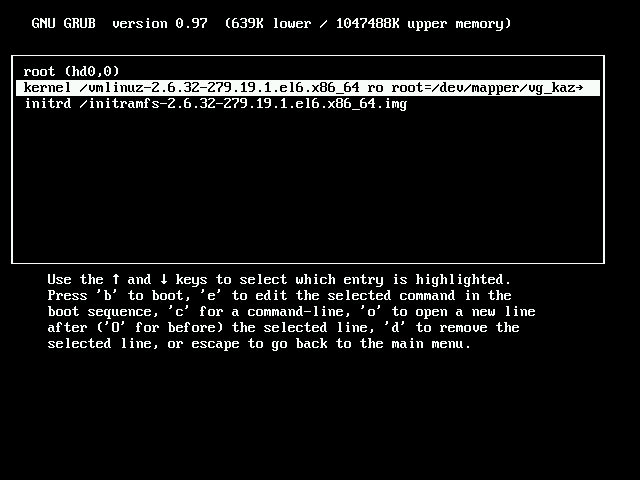
(3)末尾に「single」または、「1」を入力して、「Enter」
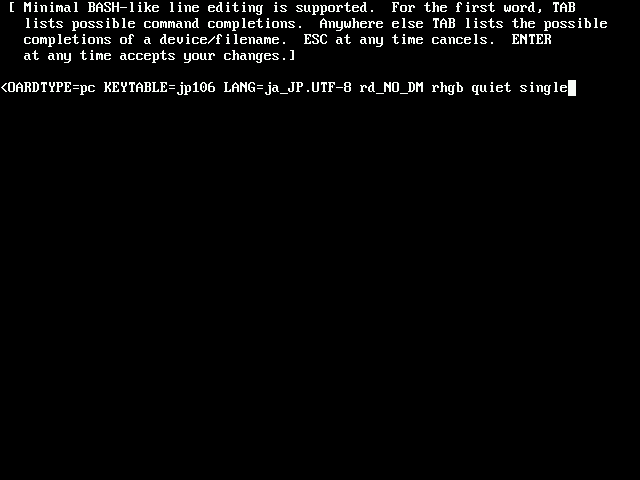
(4)「b」キーを押すとLinuxがシングルユーザーモードで起動します。
(5)コマンドラインに「passwd」を入力してパスワードの変更作業に入ります。
passwd
Enter new UNIX password: 新しいパスワード
Retype new UNIX password: 再入力
passwd: password updated successfully
※上記はrootのパスワード変更になります。
※ユーザーのパスワード変更の場合は、passwd xyz となりxyz(ユーザー名)
以上で「reboot」して再起動すればパスワードは変更されています。
今回は、CentOS6バージョンのパスワード忘れ対策を記載しましたが、CentOS7になるとやり方がちょっと違うようです。
CentOS7でrootユーザのパスワードを忘れた時にパスワードをリセットする方法
バージョンによって違うってのもちょっと困っちゃいますが、有志の方々がブログにしていただいているので本当に助かりますね。
OSの違いによってちょっとだけ違うようなので有志の方々のリンクをまとめておきます。
●ubuntu 14.04 のパスワードを忘れたのでシングルユーザーモードでパスワードを変更する備忘録
●Linux rootパスワードが分からなくなってしまった場合
●Linuxのrootユーザーのパスワードを忘れてしまった時の対処方法

Linuxの場合は、最悪パスワードを忘れても上記の方法でパスワードの変更ができるようなので本当に助かりますね。
Windowsでもパスワード変更方法あった
一方Windowsの場合は本当にパスワードを忘れてしまった時には、もう初期化しかないのでしょうか?
いや、探せばあるものです。下記のサイトにありました。今度試してみよう。
●Windowsでログインパスワードを忘れたときに無理やり書き換える方法
●Windows 10でパスワード忘れた時の処方箋!リセット手順を公開!
最近、Windowsのパスワードを忘れても何とかしてくれるソフトを見つけました。
下記ブログを参考にどうぞ!
「2022最新」パスワード忘れてWindows10が起動できない!?対処法はこれ!「4WinKey」
